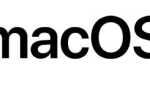Содержание

В приложении Apple Mail для устройств Apple iOS и macOS можно добавить несколько адресов электронной почты, что позволяет пользователям просматривать всю полученную почту в одном месте. Это могут быть адреса электронной почты Apple ID или учетные записи сторонних служб, таких как Gmail, Yahoo! Почта или Outlook. Ниже приведен список шагов для входа в альтернативные учетные записи электронной почты для использования в приложении Apple Mail.
- Добавление учетных записей электронной почты на iPad или iPhone
- Добавление учетных записей электронной почты в macOS
- Доступ к электронной почте из добавленных учетных записей
Добавление учетных записей электронной почты на iPad или iPhone
- Откройте приложение «Настройки».
- Нажмите на пароли Опция меню Счета.
- Нажмите Добавить аккаунт.
- Выберите свой почтовый клиент из списка опций или выберите Другое.
- Войдите, используя свой адрес электронной почты и пароль.
- Нажмите Далее.
- Выберите нужные настройки для этой учетной записи.
- Нажмите Сохранить.
Добавление учетных записей электронной почты в macOS
- Откройте приложение Почта.
- Выберите Почта в строке меню.
- Выберите Добавить аккаунт.
- Выберите ваш почтовый клиент из списка или выберите Другое.
- Выберите Продолжить.
- Введите свой адрес электронной почты и пароль.
- Выберите Добавить.
Доступ к электронной почте из добавленных учетных записей
Чтобы убедиться, что вы просматриваете все почтовые учетные записи, выберите «Все входящие» при первом входе в приложение на iOS или в левой части экрана macOS. Вы также можете выбрать отдельную учетную запись электронной почты из этого списка.